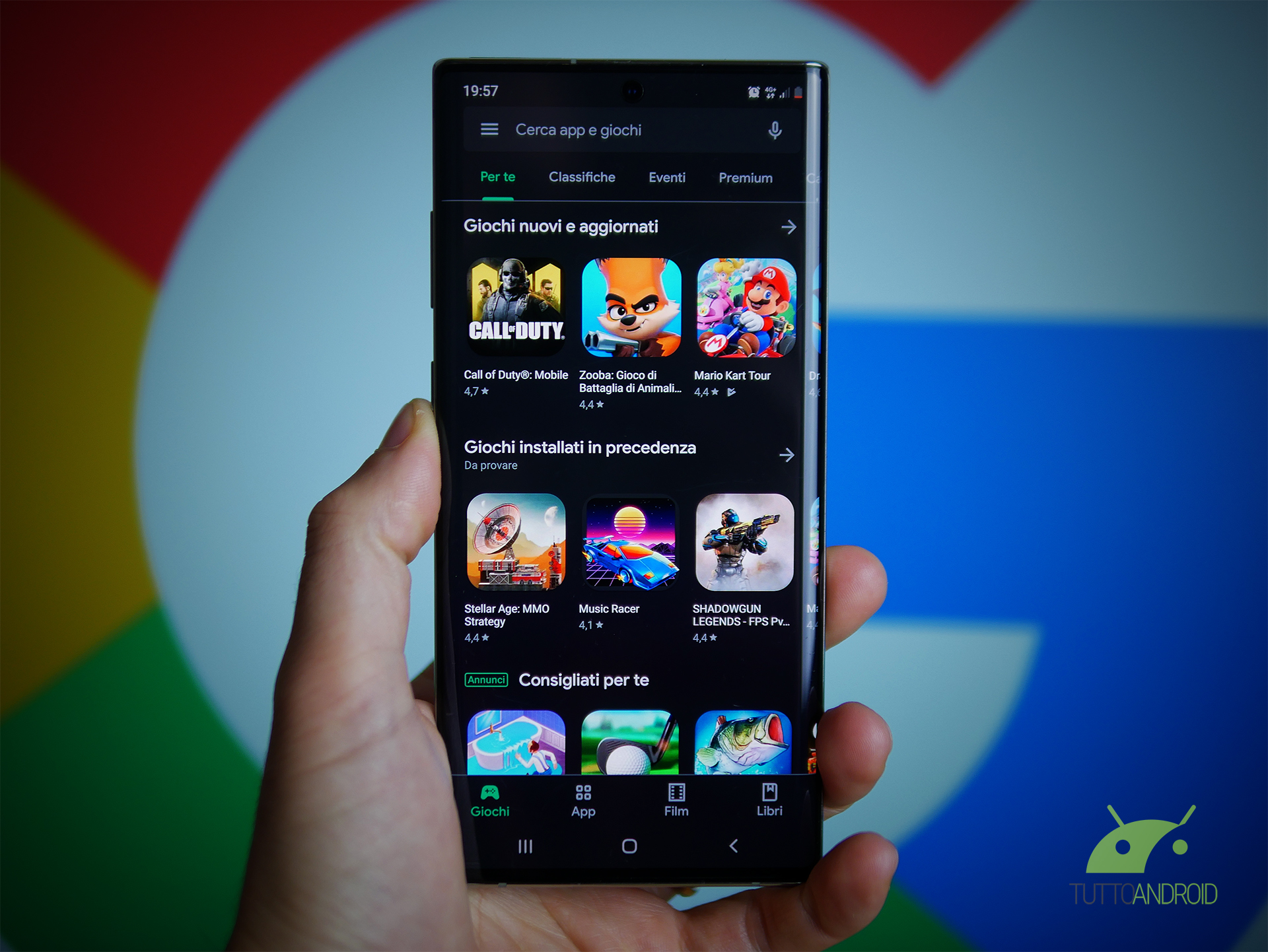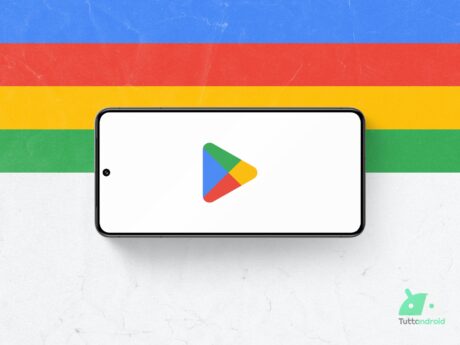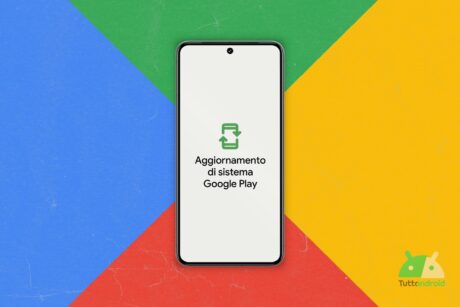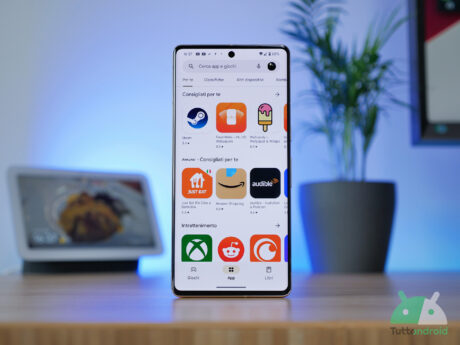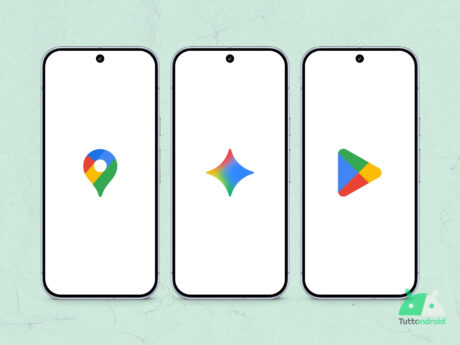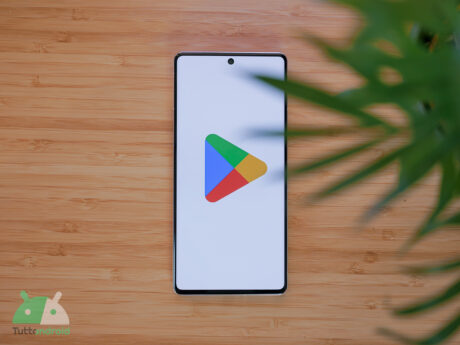Google Play Store | Aggiornare | Installare | Errore | Crash | Problema
Il Google Play Store è ovviamente parte fondamentale del sistema operativo Android, in tutte le sue versioni: non c’è bisogno di spiegarvi nel dettaglio quali siano esattamente il suo scopo e le sue funzioni, perché se state leggendo queste righe immaginiamo sappiate già di cosa stiamo parlando.
In ogni caso, oltre a permettere il download di applicazioni e dei loro aggiornamenti, il negozio virtuale di Big G si è ampliato considerevolmente consentendo l’acquisto di musica, libri e film (questi ultimi anche a noleggio); una delle sue funzioni principali è dunque quella di mantenere aggiornate le applicazioni che avete scaricato, ma come si aggiorna il Play Store stesso, visto che non compare tra le normali applicazioni nella lista?
Può sembrare una domanda banale per coloro che “masticano” Android da anni, ma non per tutti, specialmente quelli alle prime armi, o anche quelli che non ci hanno mai pensato. In questa guida vi spiegheremo come verificare quale versione avete del Play Store sul vostro smartphone, come aggiornarlo e, eventualmente, come tornare a versioni precedenti nel caso abbiate sbagliato qualcosa o abbiate riscontrato qualche problema.
Già che ci siamo, vi spiegheremo come installare il Google Play Store sugli smartphone che montano sistemi operativi non ufficiali (come LineageOS) o versioni che non ne sono dotate (come nel caso di alcuni dispositivi d’importazione, comunque sempre più rari).
- Quale versione del Play Store?;
- Come aggiornare il Play Store;
- Problemi? Come risolvere;
- Codici di errore e soluzioni;
- Smartphone compatibili;
- Download e installazione.
Quale versione del Play Store ho a bordo?
Partiamo dalla cosa più semplice, ossia verificare quale versione del Play Store avete sul vostro smartphone. La procedura da seguire è elementare: è sufficiente aprire l’app, scegliere la voce “Impostazioni” nel menu laterale, e quindi guardare la voce “Versione del Play Store“. Nello screen qui in basso potete notare come questa sia la 15.2.23 [0], l’ultima versione rilasciata al momento della stesura di questa guida (nel prossimo paragrafo vedremo come aggiornare). Le lettere che vedete in fondo si riferiscono al tipo di dispositivo: “0” riguarda tutti i device, “5” gli Android Wear e “8” gli Android TV.
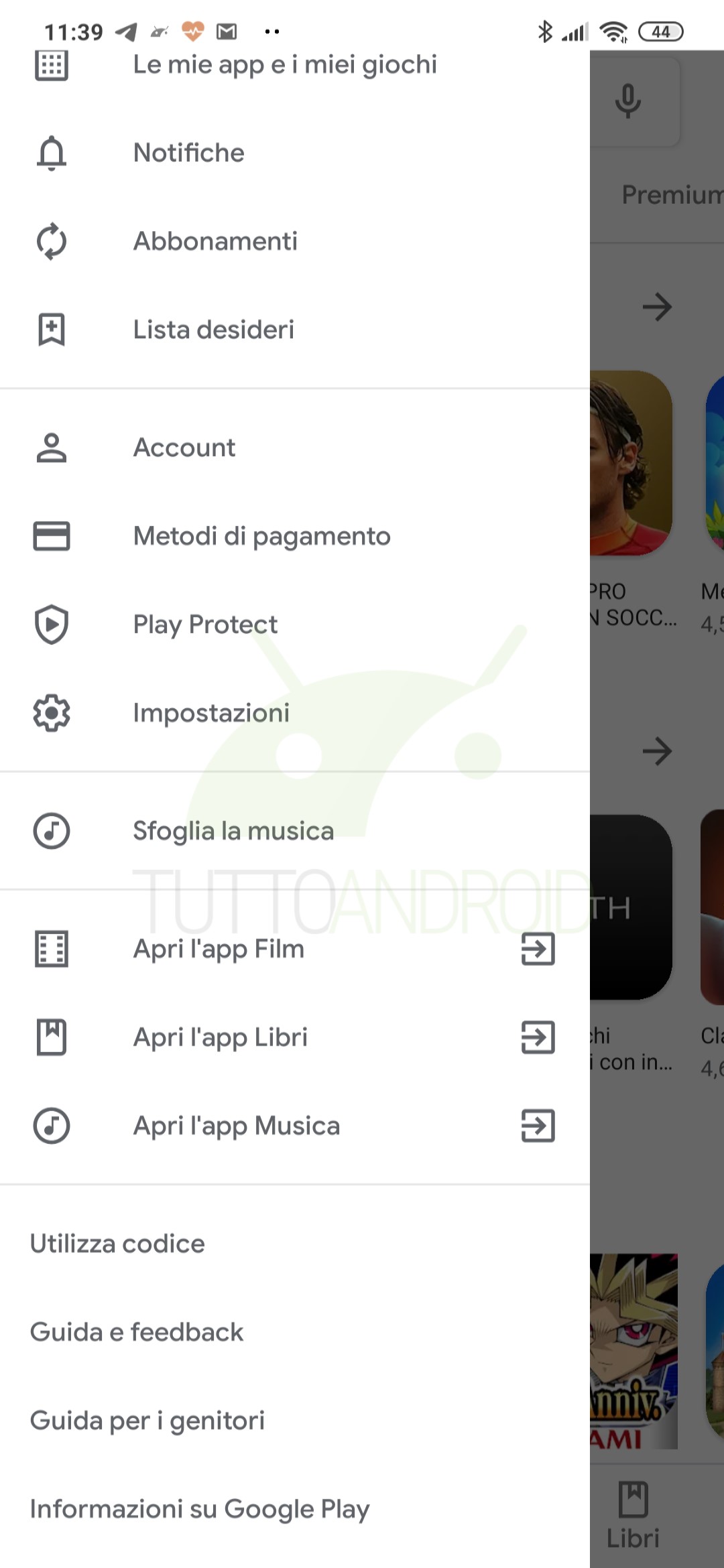
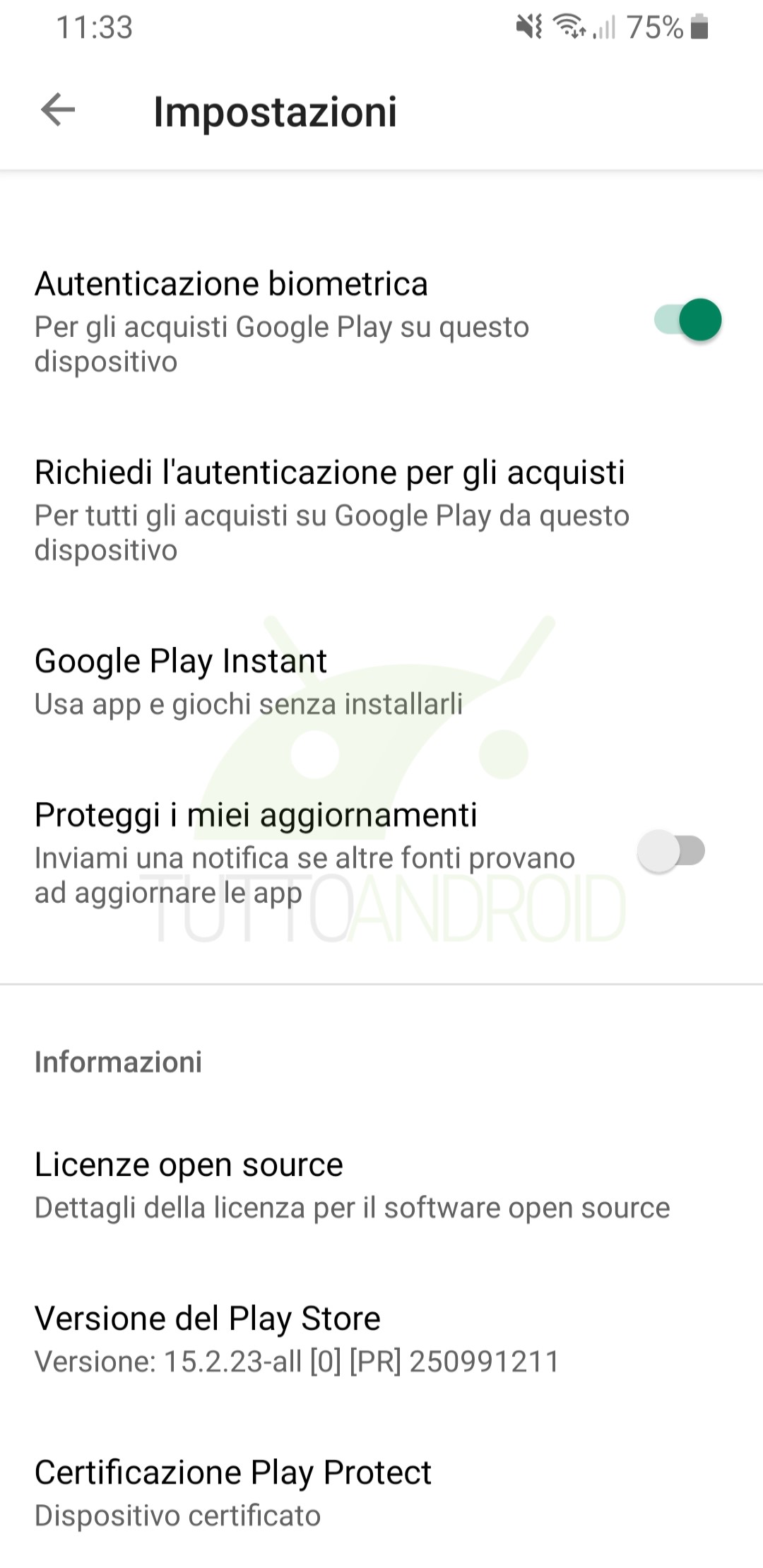
Come aggiornare il Play Store
Il Play Store non compare nella lista delle app del Play Store stesso, dunque come si fa ad aggiornare? Semplice, si aggiorna da solo in background. Per verificare manualmente se è disponibile una versione più recente è sufficiente premere sulla voce vista al punto precedente: tuttavia, se avete una delle ultime, uscirà una finestra come quella che vedete qui sotto.
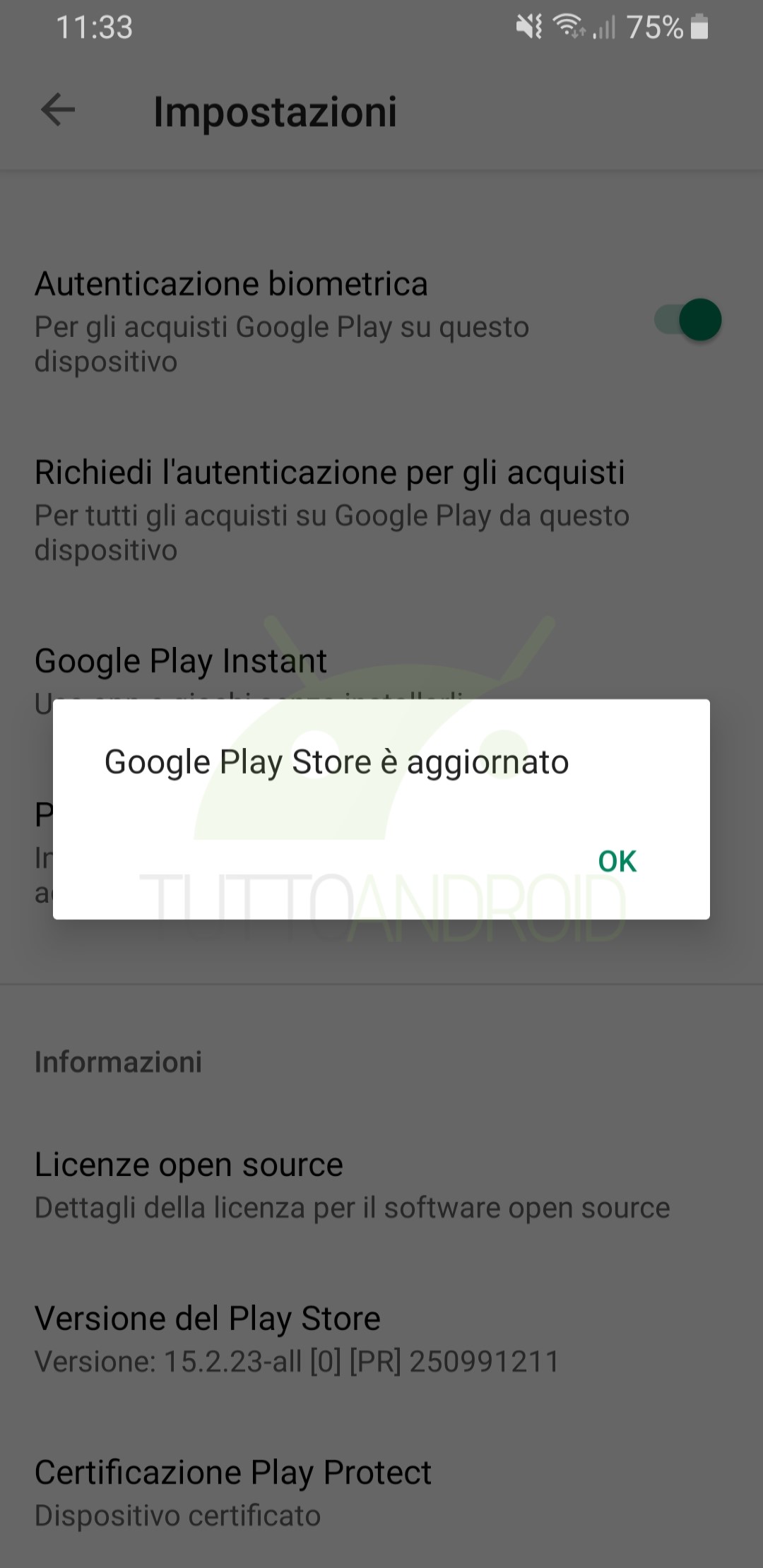
Per aggiornare manualmente all’ultimissima versione, magari perché volete provare qualche nuova funzionalità e non avete voglia di aspettare giorni, se non settimane, potete rivolgervi a APKMirror. Qui potete trovare anche una lista di tutte le versioni rilasciate, per capire se siete “rimasti indietro”.
Dopo aver trovato ciò che cercavate non vi resta che scaricare l’APK e installarlo. Vi ricordiamo che per installare APK esterni al Play Store dovete prima recarvi nelle impostazioni di sicurezza dello smartphone e consentire l’installazione di app di “origini sconosciute” (in questo caso da parte del browser, ma fate sempre attenzione a ciò che installate).
Problemi? Non funziona? Ecco come risolvere
La prima cosa da fare per cercare di risolvere eventuali problemi (come quello che dà “errore server”) insorti con un particolare aggiornamento del Play Store, o anche in generale, è effettuare la pulizia dei dati e della cache.
Per farlo, come potete vedere negli screenshot, vi basta recarvi in impostazioni, applicazioni (o app, dipende dal dispositivo) e far scorrere la lista fino a trovare “Google Play Store“. In alternativa, se avete launcher che lo permettono (come Nova Launcher), potete tenere premuto sull’icona e scegliere “Informazioni applicazione“. Premendo su “Memoria archiviazione” (o un’opzione equivalente) avete la possibilità di cancellare dati e cache. Niente paura comunque, non perderete le vostre applicazioni: al massimo dovrete reinserire alcuni dati e concedere i permessi.
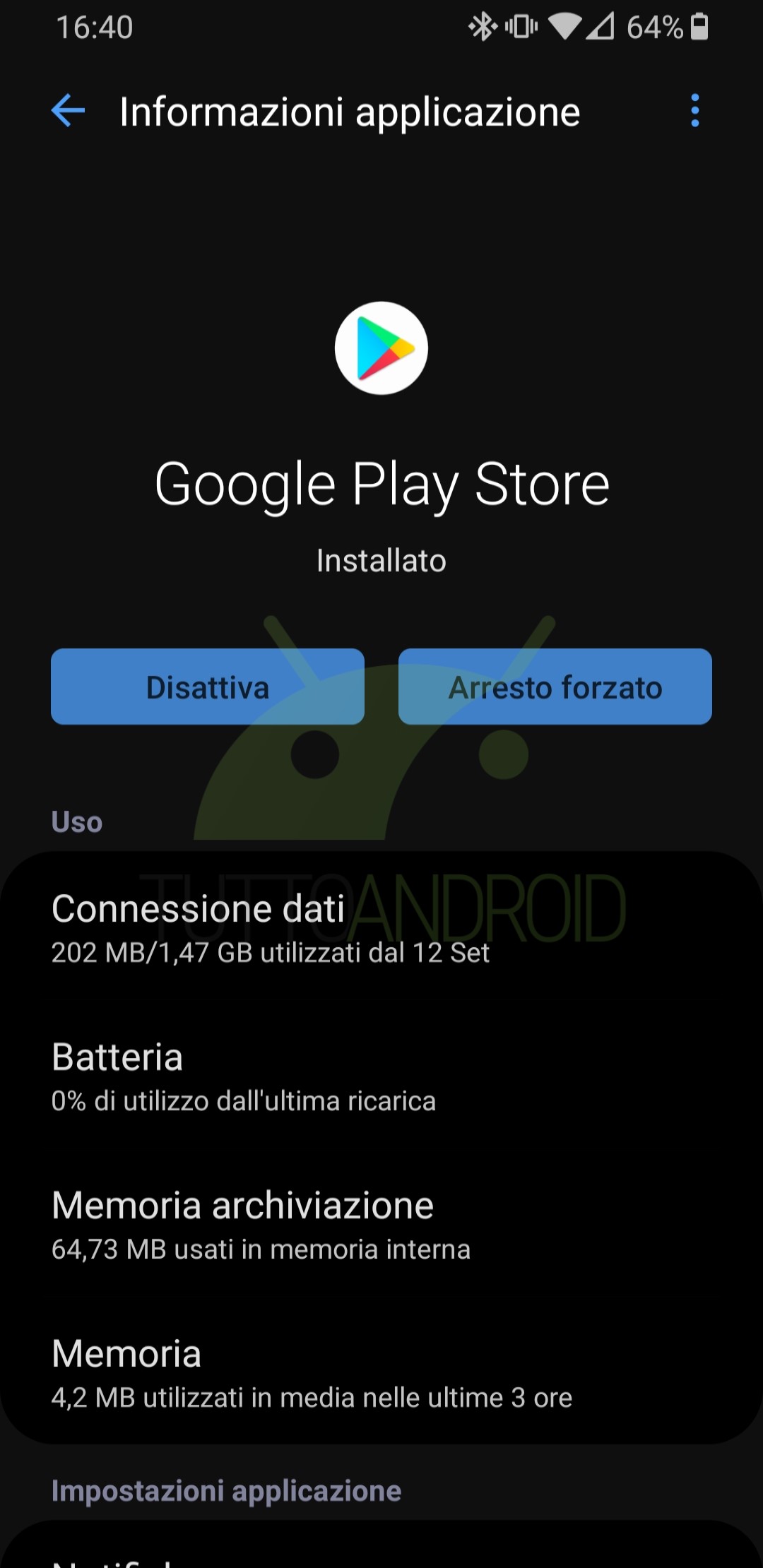
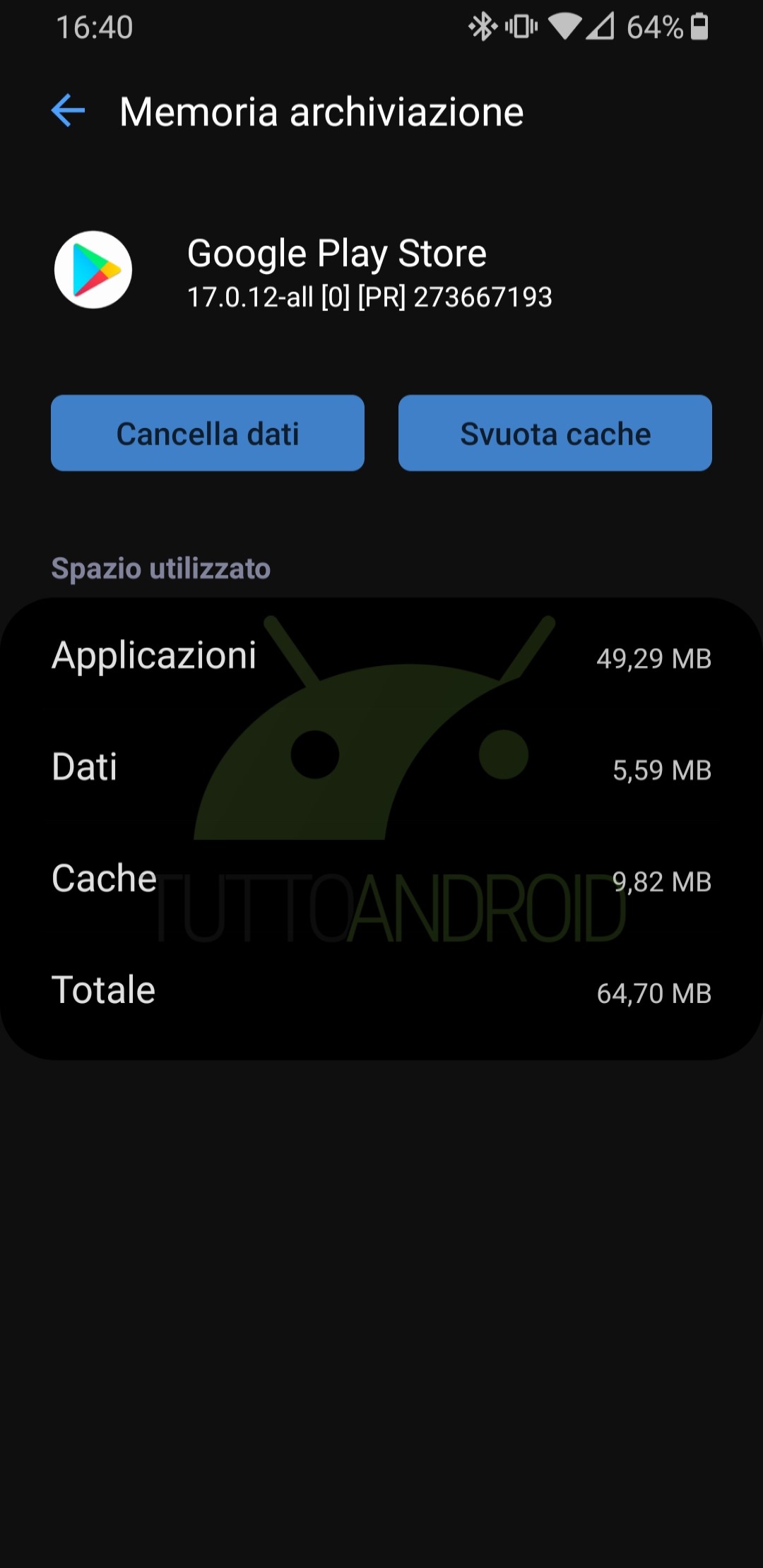
Non siete ancora riusciti a risolvere? Potete provare a tornare a una versione precedente. Per farlo, nello stesso menu di prima (ossia quello delle informazioni app) dovete premere sui tre puntini in alto a destra (su Android 9 Pie e versioni precedenti) e selezionare “Disinstalla aggiornamenti“.
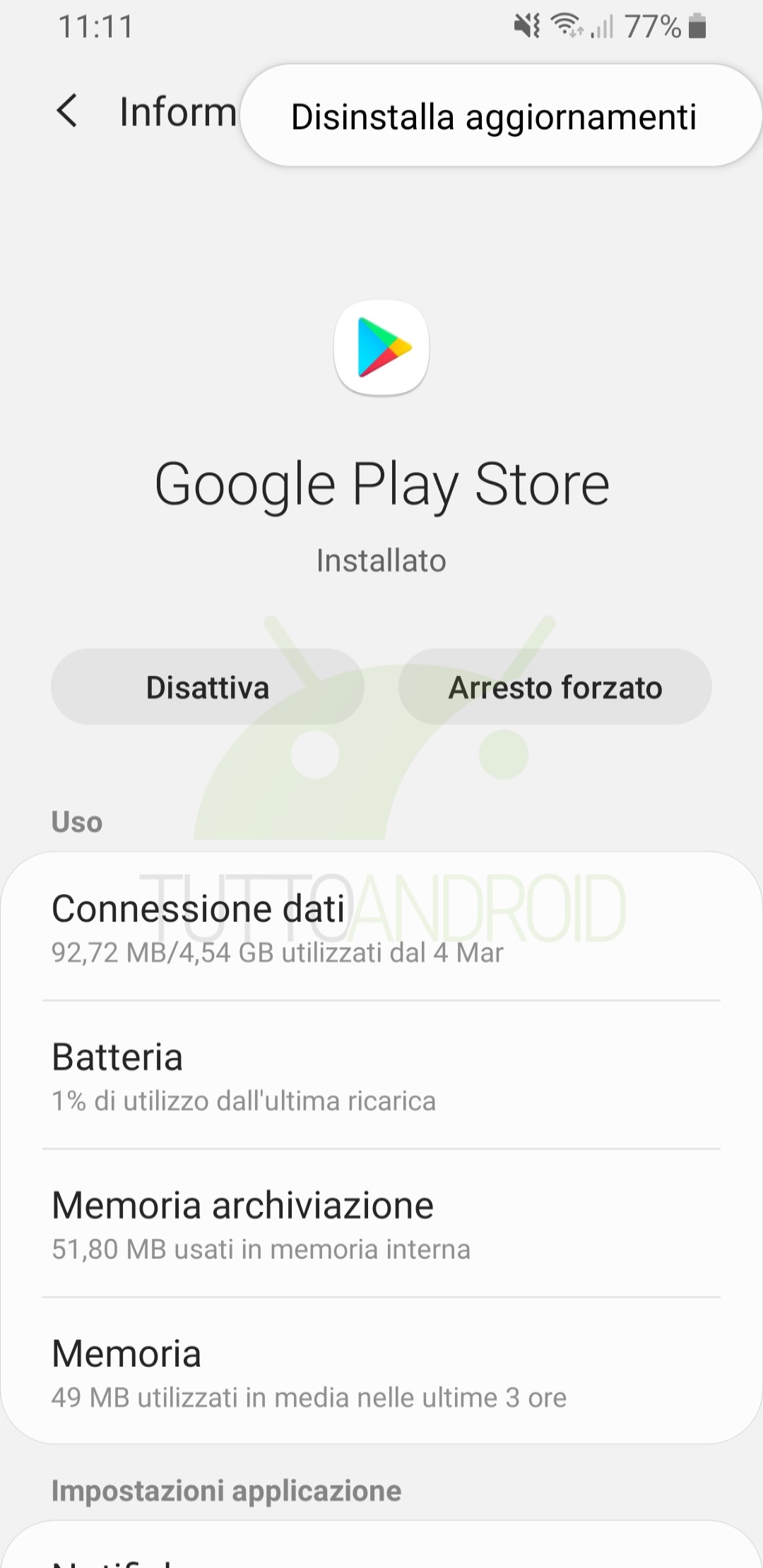
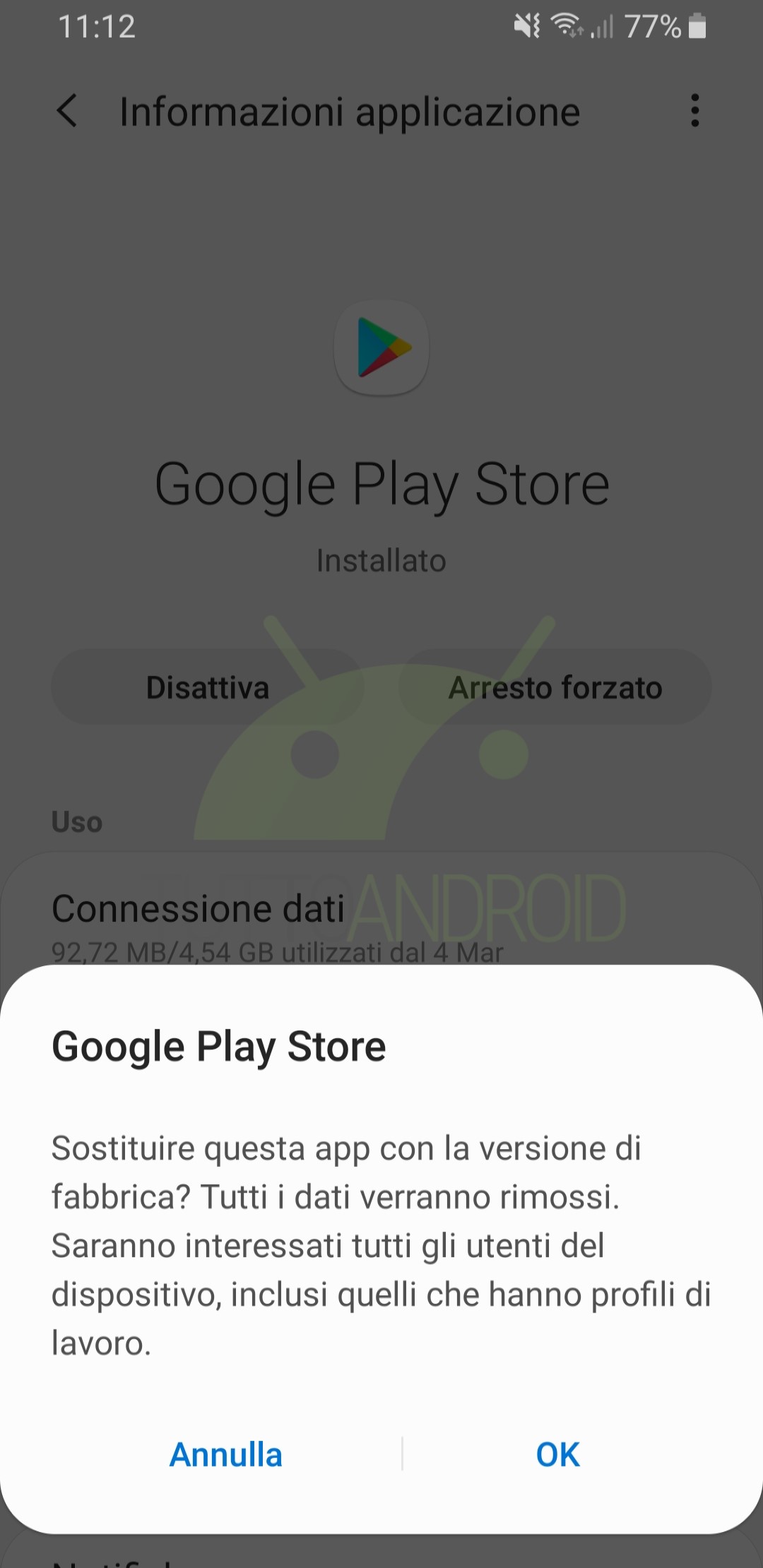
In questo modo tornerete alla versione di fabbrica e successivamente potrete optare per uno dei metodi descritti più su per aggiornare a versioni più recenti (senza magari spingervi fino a quella che vi ha creato problemi).
Codici di errore e soluzioni
Oltre al problema sopra descritto, ne esistono diversi altri in cui è possibile imbattersi durante l’utilizzo del Google Play Store. Potrebbe trattarsi di errori o anche crash dell’app, dovuti a diverse cause. In questo paragrafo andiamo a scoprire i principali codici d’errore che potrebbero comparirvi sul Play Store e, ovviamente, vi spiegheremo come risolvere i problemi (in alcuni casi potete fare riferimento al paragrafo qui sopra). Purtroppo i codici di errore sono molto numerosi, quindi è possibile che la lista in basso non sia esaustiva. Prima di tutto, comunque, verificate che la connessione a Internet funzioni: regola basilare, ma fondamentale.
Se siete incappati, ad esempio, in “errore 498”, “errore 919”, “errore 413” e così via, siete capitati nel posto giusto: ecco come risolvere i principali codici di errore del Google Play Store.
- ERRORE 8: cercate di scaricare un’app, ma il download viene interrotto;
- soluzione: avete installato i Google Play Services? Se sì, provate a ripristinarli svuotando la cache e cancellando i dati dei suddetti (dalle impostazioni di sistema (“Impostazioni>applicazioni“).
- ERRORE 18: errore durante la reinstallazione di un’app già installata in precedenza;
- soluzione: cancellate cache e dati del Google Play Store e dei Google Play Services, poi smontate e “rimontate” la scheda microSD dalle impostazioni.
- ERRORE 20: errore durante il download o l’aggiornamento di app;
- soluzione: lo spazio di archiviazione non è sufficiente, liberate un po’ di memoria nel dispositivo, riavviate e riprovate.
- ERRORE 24: errore diffuso con le custom ROM e l’installazione di applicazioni;
- soluzione: se non avete il root, provate a cancellare dati e cache del Play Store; se avete i permessi di root, recatevi nella cartella “Data” e cancellate la cartella con il pacchetto dell’app che vi dà problemi.
- ERRORE 101: errore con l’installazione di app;
- soluzione: dovete fare spazio in memoria; cancellate altre app o liberate un po’ di memoria nel dispositivo.
- ERRORE 103: il Play Store prova a installare un’app anche se questa non risulta in realtà compatibile;
- soluzione: l’errore si risolve da solo dopo un po’ di tempo; l’app, in ogni caso, non sarà compatibile fino a eventuali ulteriori aggiornamenti.
- ERRORE 110: errore durante l’installazione di un’app;
- soluzione: entrate nelle impostazioni di sistema e cancellate dati e cache del Play Store.
- ERRORE 194: errore che si presenta durante l’installazioni di un’app (o anche un gioco);
- soluzione: cancellate dati e cache di Google Play Store e Google Play Services.
- ERRORE 403: problema che insorge nel caso di presenza di due account sullo stesso dispositivo;
- soluzione: entrate nel Play Store con l’account principale corretto, disinstallate l’app che crea problemi e ritentate nuovamente l’acquisto.
- ERRORE 406: errore durante l’installazione di app;
- soluzione: se il problema persiste dopo aver cancellato dati e cache del Play Store e dei Play Services, provate a rimuovere l’account Google e a ripristinare l’account; fate attenzione ai vostri dati, eseguite un backup.
- ERRORE 408: impossibile continuare con il download dell’app;
- soluzione: la memoria non è sufficiente; cancellate app, video o altro per liberare un po’ di spazio; potete anche provare a cancellare la cache.
- ERRORE 413: errore con il download di app o aggiornamenti;
- soluzione: state usando un proxy? Potrebbe essere la causa del problema; in alternativa, recatevi in “Impostazioni>Applicazioni“, cancellate dati e cache del Play Store e di Google Services Framework (dovete prima includere le app di sistema nell’elenco).
- ERRORE 481: errore con download di app o aggiornamenti;
- soluzione: cancellate dati e cache del Google Play Store ed eventualmente verificate di avere l’ultima versione disponibile; in caso persista, provate a ripristinare l’account Google.
- ERRORE 491: impossibile scaricare o aggiornare app;
- soluzione: provate a cancellare dati e cache di Google Play Services e Play Store; se non avete risolto, rimuovete il vostro account Google passando da “Impostazioni>Account” e riavviate il dispositivo, riconfigurando l’account all’avvio.
- ERRORE 492: problemi con l’installazione di app dovuto alla Dalvik cache;
- soluzione: all’interno delle impostazioni di sistema, cancellate dati e cache di Google Services Framework (dovete prima includere le app di sistema nell’elenco); se persiste, potete provare a fare un wipe della cache Dalvik dalla custom recovery (se siete “ferrati” con il modding), un wipe data (saranno cancellati i dati delle app, quindi occhio) o eventualmente un reset totate ai dati di fabbrica.
- ERRORE 495: problema generico che rende impossibile scaricare o aggiornare app;
- soluzione: piuttosto “classica”; cancellate dati e cache del Google Play Store dalle impostazioni di sistema, o eventualmente rimuovete e riconfigurate il vostro account Google (“Impostazioni>Account”).
- ERRORE 497: impossibile aggiornare app;
- soluzione: cancellate dati e cache del Play Store e provate a installare l’app sulla memoria interna e non sulla scheda microSD;
- ERRORE 501: impossibile installare l’app già scaricata;
- soluzione: provate a svuotare la cache dei Play Services; se non avete risolto, recatevi in “Impostazioni>Applicazioni>Google Play Services” e selezionate “disinstalla aggiornamenti” (generalmente in alto a destra) per poi ri-aggiornarli manualmente attraverso il download dell’APK più recente (il sistema procederà comunque in automatico dopo qualche tempo); in alternativa potete provare a rimuovere e riconfigurare l’account Google (“Impostazioni>Account“).
- ERRORE 504: errore durante l’aggiornamento o l’installazione di app;
- soluzione: cancellate dati e cache di Google Play Store e di Google Play Services.
- ERRORE 505: il download di un’app viene interrotto per problemi con la versione di Android;
- soluzione: l’app non è ottimizzata per la versione di Android che avete sul vostro smartphone; potete provare a contattare lo sviluppatore attraverso l’indirizzo e-mail fornito dal Play Store.
- ERRORE 905: impossibile scaricare nuove applicazioni;
- soluzione: recatevi in “Impostazioni>Applicazioni>Google Play Store” e cancellate gli aggiornamenti (solitamente attraverso i tre puntini in alto a destra); quindi reinstallare l’ultima versione aprendo il Play Store stesso o scaricando manualmente l’APK.
- ERRORE 906: corrisponde agli errori 907 e 963 e porta a difficoltà con download e aggiornamento delle app;
- soluzione: provate a svuotare la cache e a cancellare i dati del Play Store; se il problema persiste, potete tentare prima di disinstallare gli aggiornamenti dell’app (vedi anche errore precedente) e poi di smontare e riconfigurare la scheda microSD; cercate di installare l’app che crea problemi nella memoria interna.
- ERRORE 907: corrisponde agli errori 906 e 963 e porta a difficoltà con download e aggiornamento delle app;
- soluzione: provate a svuotare la cache e a cancellare i dati del Play Store; se il problema persiste, potete tentare prima di disinstallare gli aggiornamenti dell’app (vedi anche errore precedente) e poi di smontare e riconfigurare la scheda microSD; cercate di installare l’app che crea problemi nella memoria interna.
- ERRORE 911: download delle app impossibile;
- soluzione: cancellate dati e cache del Google Play Store; verificate di essere connessi a una rete attendibile e nella quale risultate autenticati (può capitare di incorrervi nel caso siate connessi a una rete Wi-Fi pubblica).
- ERRORE 919: app scaricata correttamente, ma l’installazione non va a buon fine;
- soluzione: la memoria è in esaurimento e non è sufficiente per completare l’installazioni; cancellate qualche app o file per liberarne un po’.
- ERRORE 920: si presenta con il download di un’app dal Play Store;
- soluzione: provate a spegnere e riaccendere il Wi-Fi del vostro dispositivo e a riavviare il download; in caso di esito negativo, provate prima a cancellare dati e cache del Play Store, poi eventualmente a rimuovere e ripristinare il vostro account Google.
- ERRORE 921: rende impossibile scaricare app;
- soluzione: provate a cancellare dati e cache del Play Store; se non avete risolto, rimuovete l’account Google e ripristinatelo, e/o cancellate la cache del dispositivo (da recovery, se possibile).
- ERRORE 923: impossibile scaricare app;
- soluzione: la memoria cache potrebbe essere “piena”; rimuovete e ripristinate l’account Google o provate a cancellare la cache (wipe cache possibilmente da recovery).
- ERRORE 924: impossibile completare il download di un’app;
- soluzione: capita in particolare con le app più pesanti; provate a disinstallare e a reinstallare gli aggiornamenti dell’app Google Play Store.
- ERRORE 927: impossibile scaricare in quanto c’è un aggiornamento in corso;
- soluzione: aspettate qualche minuto in modo che il Play Store concluda l’update; se il problema persiste, provate a cancellare dati e cache dei Google Play Services ed eventualmente del Play Store stesso.
- ERRORE 940: impossibile scaricare l’app;
- soluzione: potrebbe bastare un semplice riavvio del dispositivo Android; in alternativa, potrebbe essere necessario cancellare dati e cache di Play Store e Play Services (in alcuni casi anche di altre app targate Google).
- ERRORE 941: download interrotto;
- soluzione: provate a cancellare dati e cache del Google Play Store e/o per il gestore dei download.
- ERRORE 944: problema proveniente dai server di Google;
- soluzione: attendete l’aggiornamento dell’app o provate a installare una versione differente tramite APK.
- ERRORE 961: impossibile installare un’app;
- soluzione: cancellate dati e cache del Play Store.
- ERRORE 963: corrisponde agli errori 906 e 907 e porta a difficoltà con download e aggiornamento delle app;
- soluzione: provate a svuotare la cache e a cancellare i dati del Play Store; se il problema persiste, potete tentare prima di disinstallare gli aggiornamenti dell’app (vedi anche errore precedente) e poi di smontare e riconfigurare la scheda microSD; cercate di installare l’app che crea problemi nella memoria interna.
- ERRORE 975: errore con il download o l’installazioni di app;
- soluzione: purtroppo non sembra esistere una vera soluzione al problema, potete provare a contattare l’assistenza di Google.
- ERRORE RH01: errore con il recupero delle informazioni dal server;
- soluzione: cancellate dati e cache di Play Store e Play Services; se non avete risolto, provate a rimuovere l’account Google e a riaggiungerlo dopo aver riavviato-
- ERRORE RPC:S-5:AEC-0: errore con il recupero delle informazioni dal server;
- soluzione: cancellate dati e cache del Google Play Store e dei Play Services; in caso di esito negativo, provate a rimuovere l’account Google e a riaggiungerlo dopo aver riavviato.
- ERRORE RPC: AEC: 0: impossibile scaricare un’app;
- soluzione: rimuovete l’account Google e disattivate gli account che utilizzano la sincronizzazione; cancellate anche i dati del Play Store prima di riavviare e reimpostare tutto.
- ERRORE RPC: S-3: impossibile scaricare applicazioni;
- soluzione: rimuovete account Google e reimpostatelo.
- ERRORE BM-RGCH-06: problemi con la carta associata al Play Store;
- soluzione: dovrebbe bastare un riavvio del dispositivo Android; in caso negativo, provate a disinstallare gli aggiornamenti del Play Store e a tornare a una versione precedente.
- ERRORE DF-DLA-15: impossibile aggiornare o scaricare app;
- soluzione: cancellate dati e cache del Play Store; altrimenti potete provare a rimuovere l’account Google e a riconfigurarlo.
- ERRORE DF-BPA-09: problema con il download di applicazioni;
- soluzione: cancellate dati di Google Services Frameword dalla lista di app nelle impostazioni di sistema (dovete prima includere le app di sistema nell’elenco).
- ERRORE DF-BPA-30: problema legato ai server Google;
- soluzione: potete provare a cancellare dati e cache del Play Store, oppure “sbloccare” il download scaricando l’app che volete installare dal Play Store su PC.
- ERRORE -24: errore con l’installazione dell’app;
- soluzione: entrare con un file manager in /data/data e cancellare la cartella dell’app in questione; poi riprovare.
- ERRORE “file pacchetto non valido”: errore durante il download dell’app;
- soluzione: potrebbe trattarsi di un’app non compatibile con il vostro dispositivo (specialmente se la state scaricando tramite APK); altrimenti, svuotare la cache e cancellate i dati del Play Store e riprovate.
- ERRORE “richiesta autenticazione”: problema con l’installazione di app;
- soluzione: provate a rimuovere l’account Google e a ripristinarlo, a cancellare dati e cache del Play Store e/o a disinstallare gli aggiornamenti di quest’ultimo, tornando a una versione precedente.
- ERRORE durante il recupero delle informazioni dal server: errore durante l’installazione o l’aggiornamento di app;
- soluzione: potrebbe bastare attendere un po’ di tempo; in caso contrario potete provare a rimuovere e riaggiungere l’account Google e/o a cancellare i dati di Google Services Framework (dovete prima includere le app di sistema nell’elenco).
Smartphone compatibili con il Google Play Store
L’applicazione del Google Play Store è compatibile con tutti i dispositivi Android, che siano smartphone, tablet o Android TV. Risulta preinstallata su tutti quelli venduti con i servizi Google certificati, ma può essere installato anche manualmente sui dispositivi che ne sono sprovvisti seguendo i passaggi indicati nel paragrafo successivo. Il tema scuro (che vedete in copertina) è disponibile solo per i dispositivi da Android 9 Pie in avanti: può seguire le impostazioni del sistema riguardo la modalità scura oppure le indicazioni dell’utente nelle impostazioni dell’app.
Download e installazione del Google Play Store: come installarlo/scaricarlo tramite APK
Concludiamo questa nostra guida con un argomento non meno importante dei precedenti. Acquistando un dispositivo importato o soprattutto installando una ROM non ufficialmente rilasciata dal produttore (come LineageOS), potreste probabilmente non avere il Play Store e i Play Services a bordo; anzi, sicuramente non li avrete, a meno che non abbiate acquistato il dispositivo da un rivenditore che ha già provveduto a installare tutto (quasi tutti ormai).
Come fare allora? Come installare/scaricare il Play Store? Partiamo dal modding “puro”. Le custom ROM non hanno i Servizi Google inclusi, e di conseguenza non hanno il Play Store. Dando per scontato che vi siate già informati a sufficienza prima di darvi a questo tipo di operazioni, probabilmente saprete già come muovervi: se così non fosse, sappiate che dovete scaricare il pacchetto di GAPPS (quello che più si avvicina alle vostre esigenze), da flashare subito dopo lo zip della ROM. In questa sede non ci dilunghiamo oltre, per una guida di questo tipo potete fare riferimento alla sezione del nostro forum.
Nel caso ormai piuttosto raro che abbiate uno smartphone sprovvisto di Play Store, potete comunque provare a installare i Servizi Google seguendo questa procedura. Non è detto che il tutto vada a buon fine, ma potete sempre provare.
- scaricate gli APK di Google Play Services, Google Account Manager, Google Services Framework, Google Contact Sync, Google Play Store e infine Google Contacts (scaricate la versione giusta per il vostro smartphone, mi raccomando).
- installate gli APK nell’esatto ordine in cui sono stati elencati nel punto precedente.
- a questo punto potrebbe essere necessario riavviare il dispositivo: dopo aver eventualmente concesso i permessi necessari ai vari servizi , dovreste essere in grado di utilizzare i Play Services.
Altre applicazioni Google possono poi essere liberamente installate successivamente. Questo metodo potrebbe non funzionare su tutti i dispositivi sprovvisti di servizi Google, come ad esempio Huawei Mate 30 Pro.
Conclusioni
Siamo arrivati alla conclusione di questa nostra guida riguardante il Google Play Store: siamo partiti da operazioni abbastanza elementari e abbiamo concluso con qualcosa di leggermente più complesso, ma pur sempre fattibile da tutti seguendo le indicazioni. Adesso dovreste avere tutti gli strumenti e le informazioni per aggiornare e installare il Play Store, nonché per risolvere eventuali problemi come crash ed errori.